Gửi thư hàng loạt vật lý có thể dễ dàng được cá nhân hóa thông qua MS Word và các chương trình khác, nhưng có thể khó hơn để điều chỉnh các thư điện tử hàng loạt.
Một công ty tư vấn có tên IT4SmallBusiness đã tạo ra một công cụ hợp nhất email đơn giản dưới dạng mẫu Google Docs. Một lưu ý: Gmail không thích người dùng của mình gửi quá nhiều tin nhắn cùng một lúc, thư rác gây phiền toái, vì vậy bạn có thể cần phải hạn chế gửi thư hoặc gửi chúng qua nhiều giờ hoặc nhiều ngày. Đây là cách sử dụng công cụ:
- Đảm bảo bạn đã đăng nhập vào Gmail và Google Docs.
- Mở một bản sao của công cụ bảng tính ở đây (hoặc ở đây nếu liên kết đầu tiên không phù hợp với bạn).
- Có ba tab bạn có thể truy cập từ phía dưới. Cái đầu tiên chứa các hướng dẫn chi tiết, trong đó quan trọng nhất là: không xóa hoặc sửa đổi bất cứ thứ gì trong một ô màu đỏ.
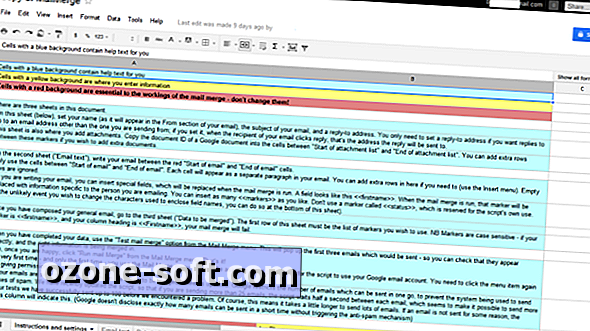
- Để bắt đầu viết e-mail của bạn, chỉ cần nhấp vào tab thứ hai, được dán nhãn văn bản Email. Nếu bạn muốn thêm các trường tùy chỉnh ngoài tên và hiện tại, chỉ cần thêm dấu ngoặc kép <> và đảm bảo bạn đánh vần trường giống như mỗi lần bạn sử dụng nó.

- Nhấp vào tab thứ ba, Dữ liệu sẽ được hợp nhất, để thêm địa chỉ email và thông tin khác. Nếu bạn đã thêm các trường tùy chỉnh mới trong bước trên, bạn sẽ cần nhập chúng vào hàng trên cùng. Nhập hoặc dán dữ liệu của bạn vào bảng tính.

- Để xem nó có hoạt động không, chọn Kiểm tra phối thư từ menu Trộn thư ở bên phải menu Trợ giúp. (Nếu bạn không thể nhìn thấy nó, hãy thử tải lại trang của bạn.) Điều này sẽ đưa ra ba thông báo đầu tiên dưới dạng thử nghiệm để xem liệu hợp nhất của bạn có hoạt động không. Bạn sẽ cần phải ủy quyền cho tập lệnh lần đầu tiên bạn sử dụng nó.

- Nếu chúng trông ổn, chọn Run Mail Merge từ menu Mail Mail và để kịch bản hoạt động kỳ diệu.
Đó là nó! Nó khá đơn giản, nhưng vẫn mạnh mẽ.
Cảm ơn Red Ferret cho liên kết!
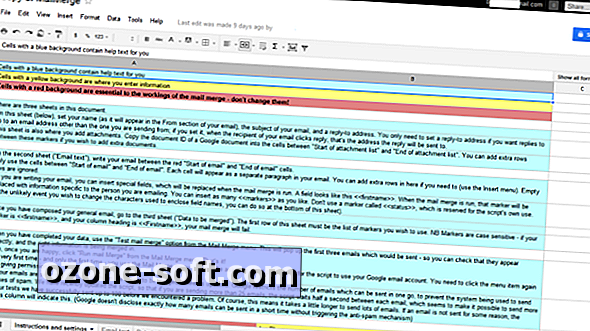













Để LạI Bình LuậN CủA BạN